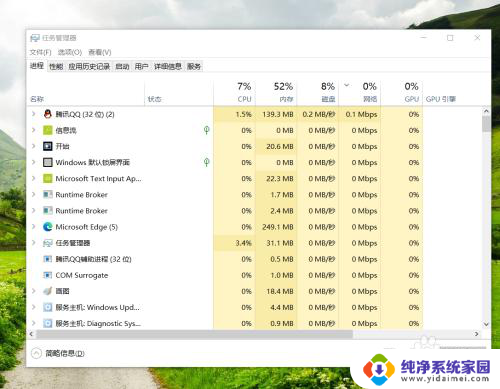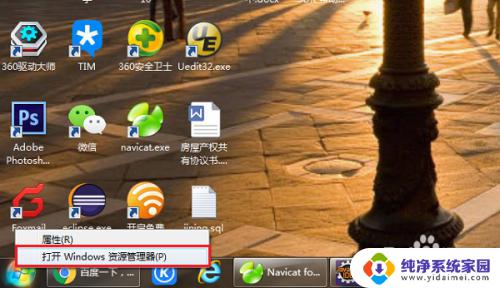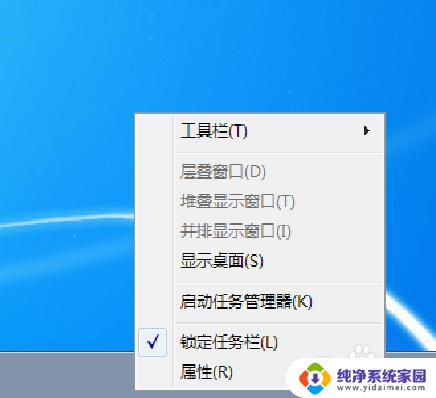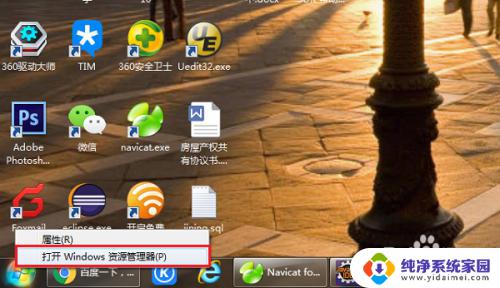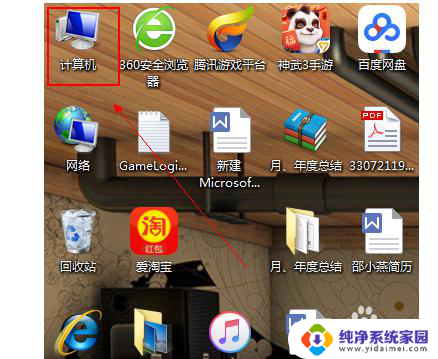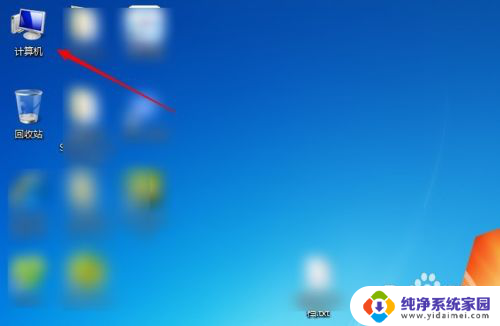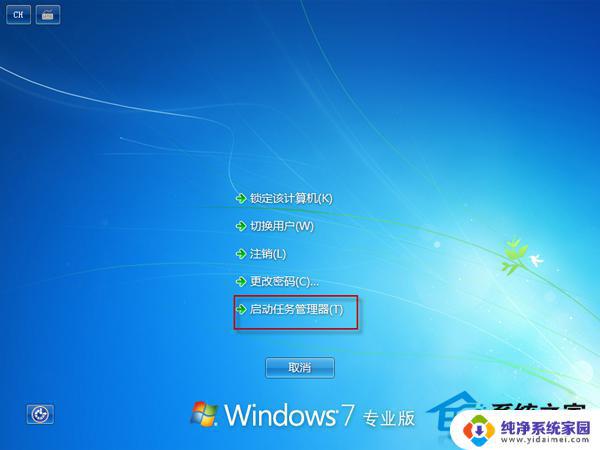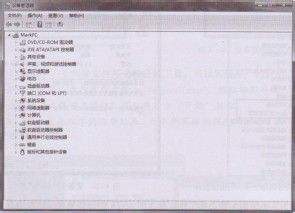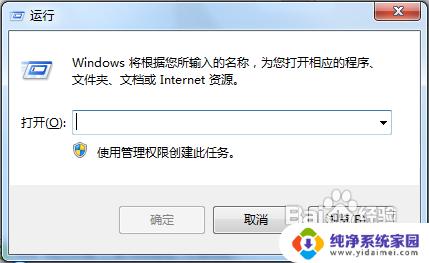win7系统怎么打开任务管理器 win7任务管理器的打开方法
更新时间:2023-10-13 17:35:27作者:yang
win7系统怎么打开任务管理器,在使用Windows 7系统时,任务管理器是一个非常有用的工具,可以帮助我们监控和管理计算机上的各项任务和进程,对于一些新手用户来说,可能会对如何打开任务管理器感到困惑。幸运的是打开任务管理器非常简单,只需按下几个快捷键或点击几个菜单选项即可。在本文中我们将介绍几种打开Win7任务管理器的方法,帮助您更好地掌握这个实用工具。无论您是想结束一个卡死的程序,查看系统资源的使用情况,还是管理计算机上的各项任务,任务管理器都将成为您的得力助手。
方法如下:
1.在系统的任务栏点击鼠标右键,然后在弹出的右键菜单中选择“启动任务管理器”

2.点击“启动任务管理器”后,就打开如下图所示的任务管理器功能。在这里可以查看当前打开的应用程序、进程、服务、网络等方面的信息,也可以对一些进程、服务进行操作

以上就是Win7系统打开任务管理器的方法,如果您遇到类似的问题,可以参考本文提供的步骤进行修复,希望这篇文章能对您有所帮助。